excel图表如何添加辅助线(图表里加线怎么加)
868
2022-07-16

在制作PPT时,经常会用到表格来罗列数据,但直接将Excel中的表格拷贝到PPT中,样式会比较丑,平淡的表格让人不愿意仔细阅读里面的信息,所以表格的美化非常重要,一个精致的表格更方便信息的传达。
本文就以PPT 2007为例,用实例来展示制作一个表格PPT模板的步骤。
原文如下:
整体信息一般带有标题、单位、表格主题,有可能还有一段总结性的文字,文字行内容与其他PPT格式统一调整,这篇主要讲解方便快捷制作表格的方法。在PPT 2007以上版本中,软件自带一些优化表格的方法,本文以PPT 2007为例,其他版本大致相同。
将表格复制到PPT中
选中表格,调出表格设计视图
在表格样式中点击下拉菜单,可以看到微软为我们提供了74种简易的表格样式。
其中的配色是当前的配色方案,修改配色,表格样式的颜色也会改变。
需要注意的是,在文档的最佳匹配对象一栏中提供的方案表格背景是渐变的,如果保存成03格式后就变成了图片,但用高版本打开后依旧可以编辑。
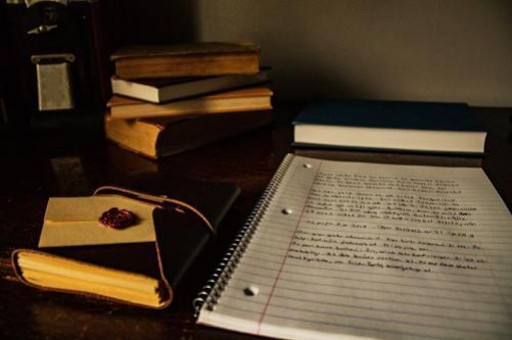
详解图
几个简单的步骤就可以作出一个不错的PPT表格,想要更精致一些还可以将内容行,隔行填充浅灰色。使内容更有层次感。
一个简单的表格就制作完成了,不同的格式可以用不同的方法填充颜色,大家可以自己发挥。
版权声明:本文内容由网络用户投稿,版权归原作者所有,本站不拥有其著作权,亦不承担相应法律责任。如果您发现本站中有涉嫌抄袭或描述失实的内容,请联系我们jiasou666@gmail.com 处理,核实后本网站将在24小时内删除侵权内容。